Jak działa drapanie stron internetowych w programie Excel: importuj dane z sieci
Microsoft Microsoft Excel Bohater / / July 28, 2021

Ostatnia aktualizacja

W tym artykule dowiesz się, jak korzystać z funkcji web-scraping programu Excel. Dowiesz się również, jak działają te zapytania web-scrape i jak je zautomatyzować.
Wiele osób używa programu Excel do rejestrowania danych lub wykonywania obliczeń. Ale jedną mało znaną funkcją programu Excel jest możliwość zeskrobywania danych z Internetu i przeciągania ich do arkuszy kalkulacyjnych.
W tym artykule dowiesz się, jak korzystać z funkcji web-scraping programu Excel. Dowiesz się również, jak działają te zapytania web-scrape i jak je zautomatyzować.
Jak działa skrobanie stron internetowych w programie Excel
Możesz uzyskać „zewnętrzne” dane z programu Excel. Pamiętaj tylko o następujących wymaganiach:
- Twój komputer musi mieć aktywne połączenie internetowe.
- Adres URL, z którego pobierasz dane, musi zawierać na stronie tabelę danych statycznych.
- Jeśli zautomatyzujesz plik, komputer, na którym zapisany jest plik Excel, wymaga aktywnego połączenia z Internetem.
Konfigurując web scraping w programie Excel, tworzysz „zapytanie internetowe”. To zapytanie używa internetowego adresu URL do łączenia się z Internetem i pobierania strony internetowej z danymi z serwera WWW. Program Excel przetwarza przychodzący kod HTML i usuwa tabele znajdujące się na tej stronie. Będziesz mieć możliwość wybrania tabeli lub tabel, które chcesz przechwycić w arkuszu kalkulacyjnym.
Jak utworzyć zapytanie internetowe w programie Excel
Wykonaj poniższe czynności, aby pobrać dane tabeli z dowolnej strony internetowej do programu Excel. Ten przykład wykorzystuje dane pogodowe, ale możesz to również zrobić za pomocą dane giełdowe i nie tylko.
1. Otwórz Excel i wybierz select Dane menu.
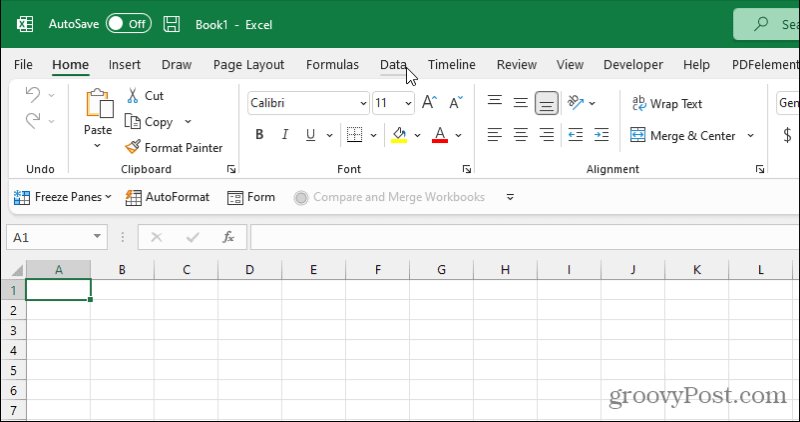
2. Na wstążce pod Pobierz i przekształć dane sekcja, wybierz Z sieci.
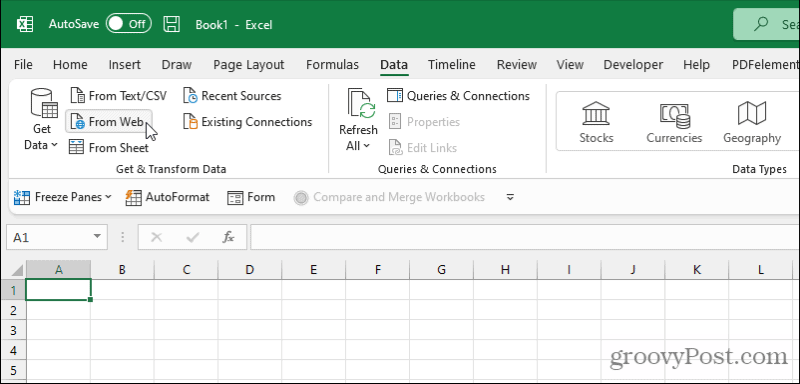
3. Otworzy się okno Web Query. Wklej adres URL strony z danymi do URL pole. Wybierz ok.
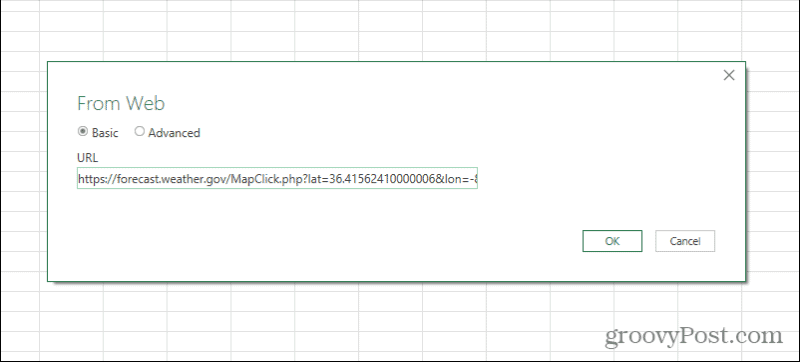
4. Excel wyciągnie i wyciągnie zawartość sieci Web. Wybierz każdy wynik tabeli po lewej stronie okna Nawigatora, aby zobaczyć podgląd stołu w prawym okienku.
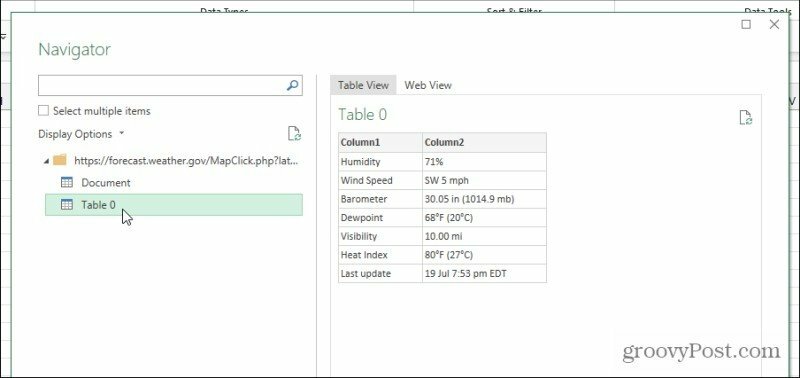
5. Gdy zobaczysz podgląd tabeli wyświetlający tabelę ze strony internetowej z danymi, które chcesz zeskrobać, wybierz Obciążenie przycisk na dole okna.
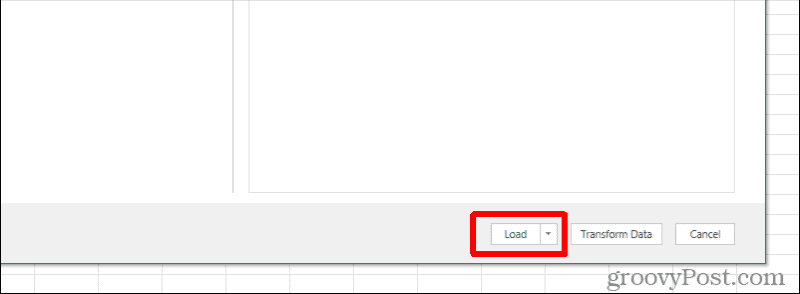
6. Zobaczysz, że dane z tabeli stron internetowych pojawią się w pierwszej powłoce aktywnego arkusza kalkulacyjnego Excel.
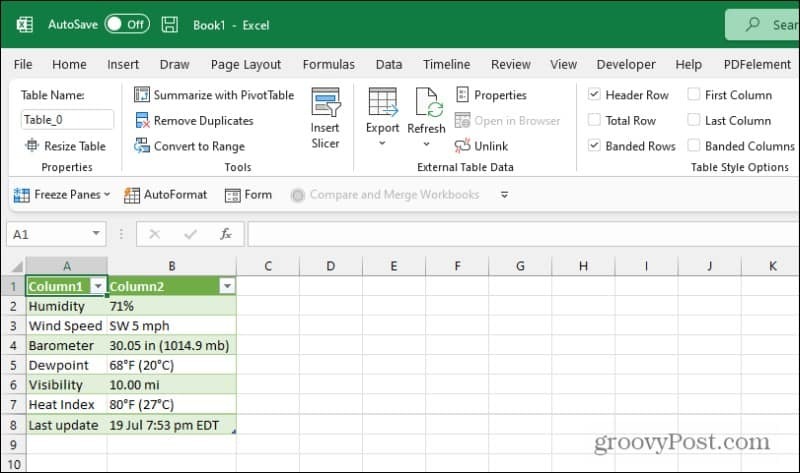
Gratulacje, udało Ci się pozyskać dane ze stron internetowych za pomocą programu Excel!
Zaawansowane opcje zapytań internetowych w programie Excel
Na ekranach opisanych powyżej zauważysz kilka dodatkowych opcji. Jeśli wolisz zeskrobać i zaimportować dane internetowe do innej lokalizacji w arkuszu kalkulacyjnym Excel, wybierz strzałkę menu rozwijanego obok Obciążenie przycisk i zamiast tego wybierz Załaduj do.
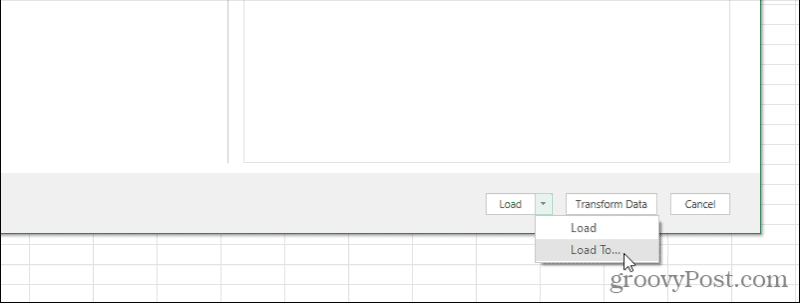
Zobaczysz otwarte okno Importuj dane. Użyj opcji w tym oknie, aby sformatować i umieścić dane dokładnie tak, jak chcesz, aby wyglądały.
Opcje tutaj obejmują:
- Standardowy stół
- Raport w formie tabeli przestawnej
- Wykres przestawny
- Po prostu utwórz połączenie, ale nie importuj danych
Zobaczysz również opcję umieszczania danych zaczynających się w określonej komórce zamiast domyślnego A1.
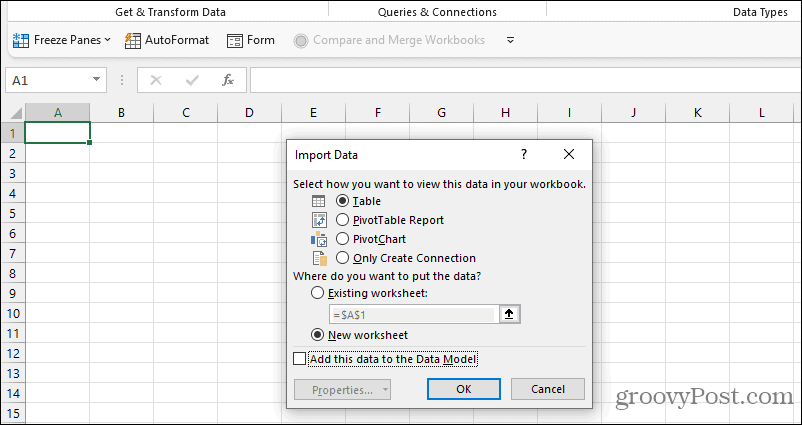
Jeśli wybierzesz Zaawansowany na stronie URL zamiast opcji Basic, możesz podać bardziej zaawansowane informacje o adresie URL.
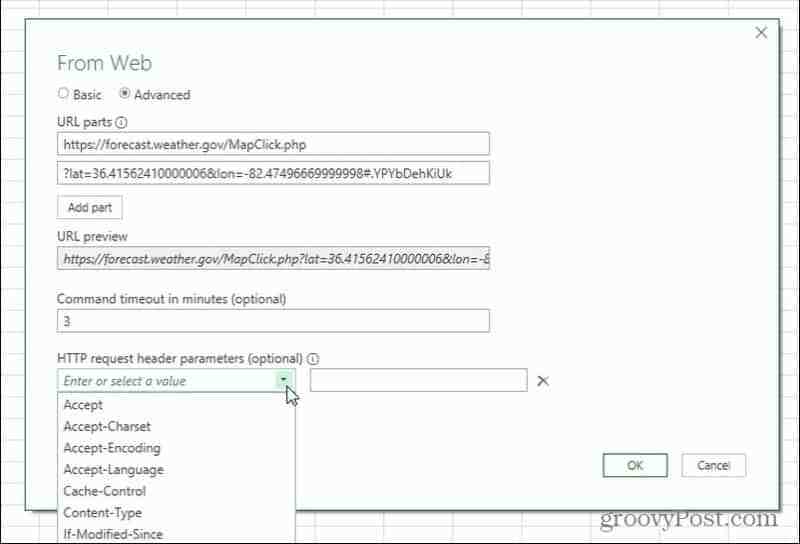
Jest to przydatne, jeśli strona, z której ładujesz dane, zawiera parametry (zazwyczaj poprzedzone znakiem „?” znak) lub specjalne żądania nagłówka HTTP, takie jak strony, które wymagają żądania nagłówka HTTP JSON parametry.
Te zaawansowane funkcje zapytań umożliwiają pobieranie danych za pomocą programu Excel, nawet z interaktywnych stron internetowych, które mogą nie mieć statycznego adresu URL umożliwiającego dostęp do danych.
Jak dostosować zapytanie internetowe w programie Excel
Po użyciu powyższego procesu do utworzenia zapytania internetowego, które pobiera dane, możesz je dalej dostosować.
Istnieją dwa sposoby uzyskania dostępu do edytora zapytań w sieci Web. Pierwszym z nich jest kliknięcie prawym przyciskiem myszy dowolnej komórki zawierającej wyniki, wybierając Stół, a następnie wybierając Edytuj zapytanie.
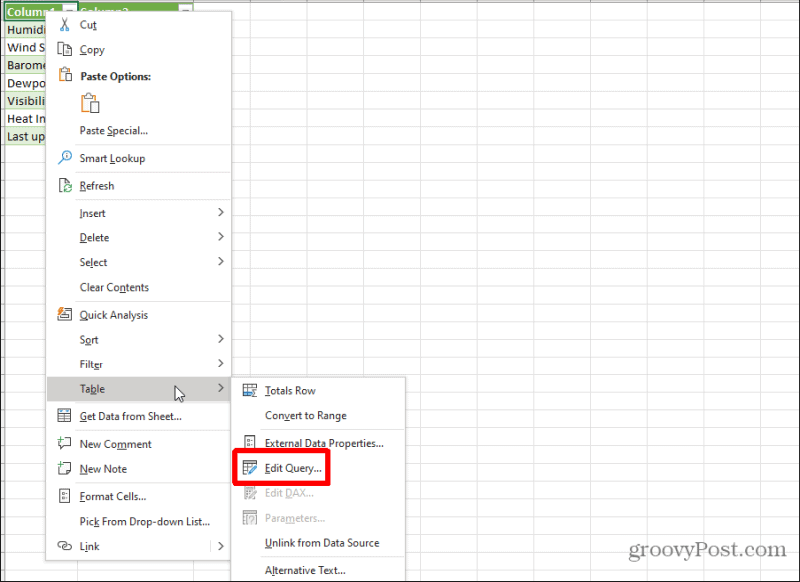
Spowoduje to otwarcie okna Edytora zapytań w sieci Web. Możesz też wybrać dowolną komórkę wyników, a następnie wybrać ikonę małego arkusza po prawej stronie tabeli w polu Zapytania i połączenia po prawej stronie. Spowoduje to otwarcie podglądu wybranych danych tabeli. Wybierz Edytować na dole tego okna.
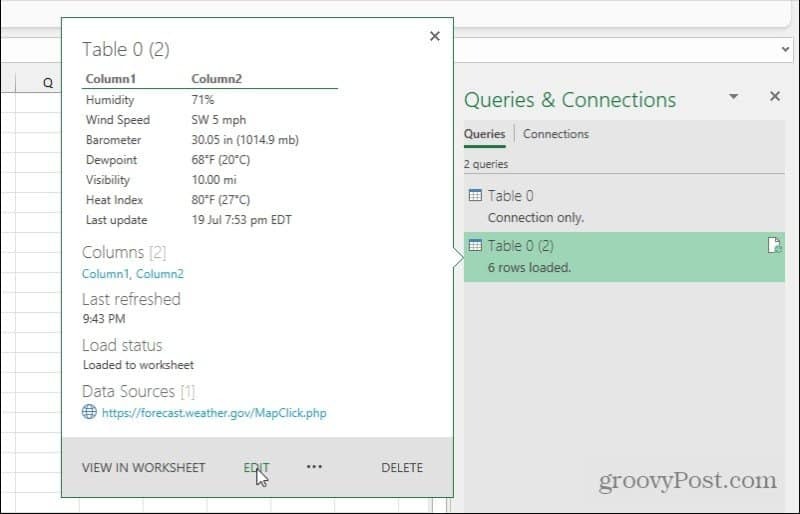
W oknie Edytora zapytań internetowych możesz dokładnie dostosować sposób, w jaki zapytanie internetowe pobiera dane ze strony internetowej, z którą się łączysz.
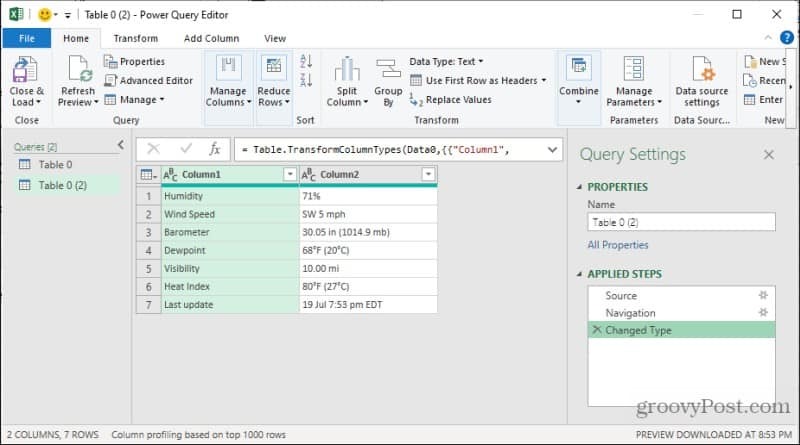
Opcje tutaj obejmują:
- Modyfikowanie źródłowego adresu URL (wybierz Źródło w sekcji Zastosowane kroki).
- Edytowanie tabeli źródłowej do pobrania danych z tej tabeli programu Excel (Wybierz Nawigacja w sekcji Zastosowane kroki).
- Zmienianie sposobu formatowania lub przekształcania danych przez program Excel przed umieszczeniem ich w arkuszu (wybierz Zmieniony typ w sekcji Zastosowane kroki).
Oznacza to, że nawet jeśli nie jesteś zadowolony z oryginalnego działania zapytania internetowego, możesz dostosować je za pomocą okna Edytora zapytań internetowych.
Jak ręcznie i automatycznie odświeżać tabele?
Podczas pobierania najnowszych danych ze zdalnych tabel stron internetowych do arkusza Excel masz kilka opcji.
Możesz ręcznie odśwież wybierając arkusz z tabelą, którą chcesz odświeżyć, wybierając Dane menu i wybierając Odśwież wszystko ze wstążki.
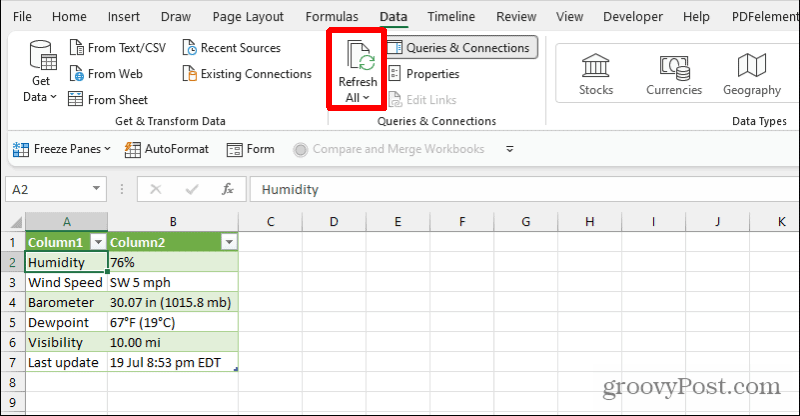
Spowoduje to jednorazowe odświeżenie wszystkich tabel w tym arkuszu, które pobierają dane ze źródła zewnętrznego.
Bardziej zautomatyzowanym sposobem na to jest zaplanowanie odświeżania. Aby to zrobić, wybierz strzałkę rozwijaną na dole Odśwież wszystko i wybierz Właściwości połączenia.
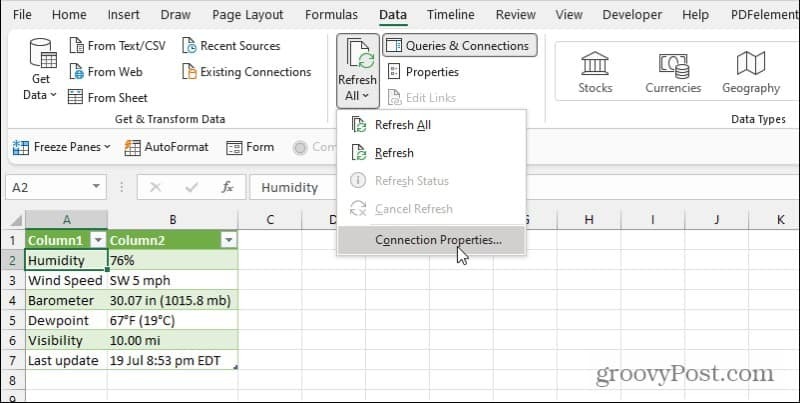
Spowoduje to otwarcie okna Właściwości zapytania. Wybierz Stosowanie i włącz Odśwież co xx minut.
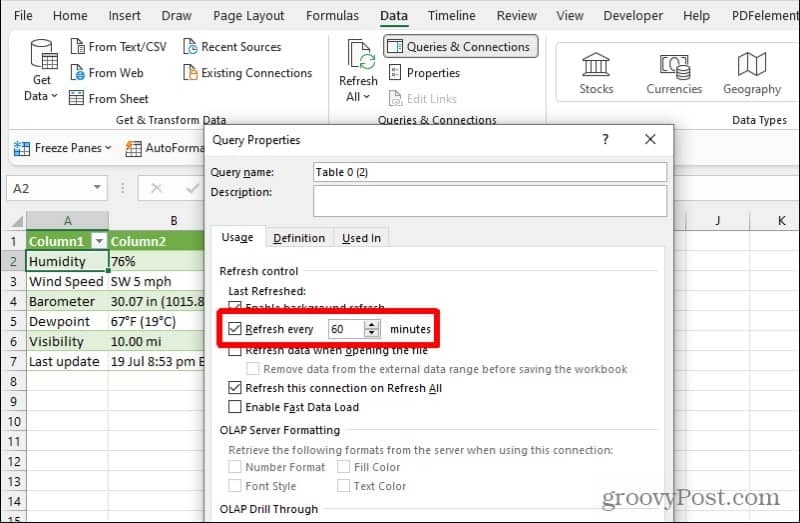
Zmień ustawienie czasu na częstotliwość odświeżania tabel w arkuszu. Pamiętaj, że to automatyczne odświeżanie ma miejsce tylko wtedy, gdy masz otwarty plik Excel. W przeciwnym razie nie odświeża danych w pliku.
Skrobanie stron internetowych w programie Excel
Funkcja zeskrobywania danych z Internetu za pomocą programu Excel jest potężna. Możesz użyć tej funkcji i zautomatyzować ją, aby tworzyć pulpity nawigacyjne w czasie rzeczywistym, które aktualizują się o najnowsze dane z całej sieci. Wprowadź tabele danych z kilku witryn internetowych, które często aktualizują informacje, na których Ci zależy, i przenieś je do centralnego arkusza kalkulacyjnego.
Następnie możesz tworzyć obliczenia, wizualizacje i całkowicie pulpity nawigacyjne w arkuszu kalkulacyjnym na podstawie tych danych, które będą się aktualizować.
Jak wyczyścić pamięć podręczną Google Chrome, pliki cookie i historię przeglądania?
Chrome doskonale radzi sobie z przechowywaniem historii przeglądania, pamięci podręcznej i plików cookie, aby zoptymalizować wydajność przeglądarki online. Jej jak...
Dopasowywanie cen w sklepie: jak uzyskać ceny online podczas zakupów w sklepie?
Kupowanie w sklepie nie oznacza, że musisz płacić wyższe ceny. Dzięki gwarancjom dopasowywania cen możesz uzyskać rabaty online podczas zakupów w...
Jak podarować subskrypcję Disney Plus za pomocą cyfrowej karty podarunkowej
Jeśli cieszyłeś się Disney Plus i chcesz podzielić się nim z innymi, oto jak kupić subskrypcję Disney+ Gift za...
Twój przewodnik po udostępnianiu dokumentów w Dokumentach, Arkuszach i Prezentacjach Google
Możesz łatwo współpracować z aplikacjami internetowymi Google. Oto Twój przewodnik dotyczący udostępniania w Dokumentach, Arkuszach i Prezentacjach Google z uprawnieniami...
